Ручная настройка модема
Современные телефоны позволяют использовать устройство, в качестве модема – таким образом абонент может заходить во всемирную паутину через компьютер или планшет (даже если в последнем не установлена симка).
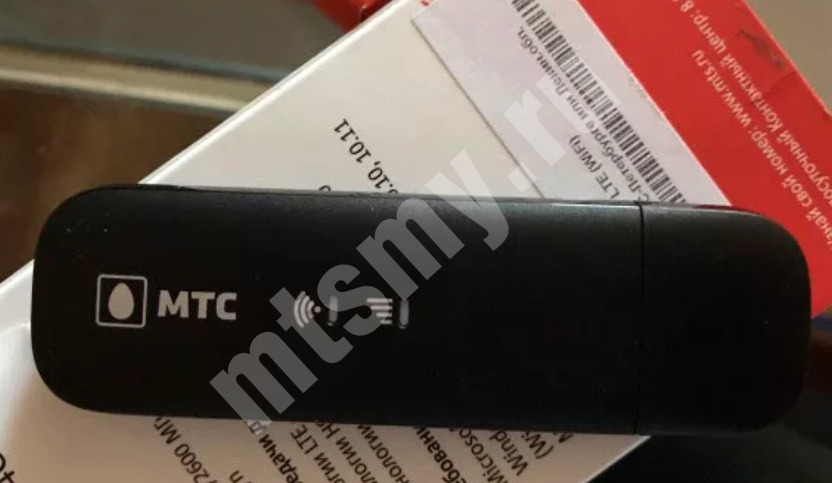
В качестве альтернативы компания разработала USB модемы, которые обеспечивают бесперебойный доступ к сети без WIFI подключения в любом месте, где работает мобильная связь.
Линейка последних продуктов включает модель «Коннект 4G» и «Коннект 4G LTE WIFI». Последний представляет собой более продвинутую модель, он может работать в качестве точки доступа для 10 устройств с вайфай-адаптером. В комплекте с модемом клиент получает симку с тарифом «Коннект 4».

Если автонастройка не сработала, запустите приложение «Коннект Менеджер» через окно «Мой компьютер» и выполните следующие действия:
- Зайдите в утилиту и перейдите в блок «Настройки»;
- В «Параметрах запуска» поставьте везде галочки;

Во вкладке «Сеть» выберите «Автоматический» режим выбора сети;
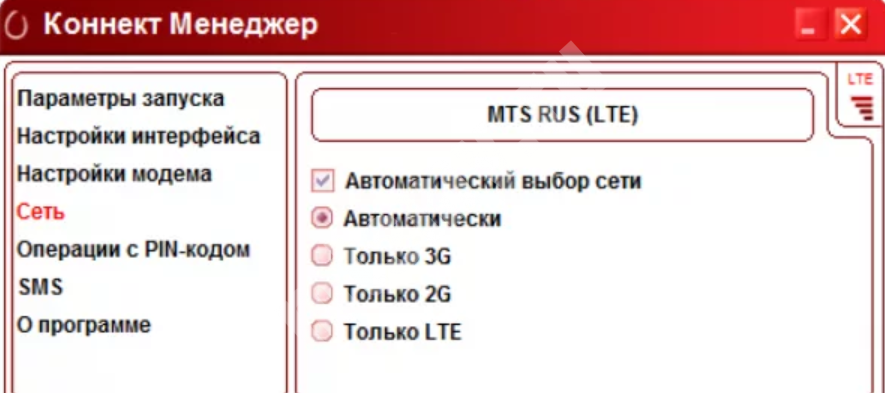
В настройках модема введите желаемые логин и пароль, номером дозвона пропишите *99#, а точкой доступа – internet.mts.ru;
На каких тарифах МТС можно раздавать интернет
Чтобы бесплатно распределять доступ к сети сразу на несколько устройств, ваш тарифный план должен отвечать некоторым критериям, которые были установлены мобильным оператором. В данном случае предусмотрены следующие требования:
- Тариф предоставлен частному лицу, а не корпоративному клиенту.
- Предусматривается абонентская плата или оплата за услуги.
- Имеется включенное подключение к сети интернет.
- На тарифном плане имеется достаточное количество трафика.
- Ранее не было переключение на безлимитный интернет.
- На балансе телефона присутствует положительная сумма.
- Не установлены ограничения на включение точки доступа.
На практике, практически все тарифы от МТС позволяют вам использовать свое устройство в качестве точки доступа, при условии, что вы ранее не оформляли безлимитный доступ к сети.
Тарифный план МТС Тарифище – описание
Первое и самое главное – настоящий безлимитный интернет без ограничения скорости, который передает информацию по стандарту 3G и LTE.
Второе – гибкая абонентская плата, устанавливаемая абонентом по индивидуальным требованиям в зависимости от подключенного пакета минут и сообщений. На выбор предоставляются варианты со следующими характеристиками и стоимостью:
- 500 минут и 500 SMS – 585 рублей в месяц.
- 800 минут и 800 SMS – 720 рублей в месяц.
- 1500 минут и 1500 SMS – 945 рублей в месяц.
- 3000 минут и 3000 SMS – 1395 рублей в месяц.
К последним двум добавляется подписка на онлайн кинотеатр IVI.
После первого месяца пользования стоимость обслуживания МТС «Тарифище» будет такой:
- Пакет «500» — 650 рублей в месяц.
- Пакет «800» — 800 рублей в месяц.
- Пакет «1500» — 1050 рублей в месяц.
- Пакет «3000» — 1550 рублей в месяц.
Основные преимущества стартового пакета «Тарифище»:
- Безлимитный интернет по всей России.
- Действие пакета минут и СМС распространяется на все сети, включая междугородние звонки.
- Настройка тарифного плана.
- Низкая стоимость абонентской платы за такой набор включенных услуг.
- Бесплатные опции «Мобильное ТВ», «Apple Music» «iCloud» (не на всех пакетах).
Параметры тарифа
Тариф вновь представлен в виде конструктора: абонентская плата зависит от размера пакетов минут и смс, которые, кстати, расходуются при звонках и сообщениях на любые номера России:
- 700 минут и смс – 650 рублей в месяц.
- 950 минут и смс – 800 рублей в месяц.
- 1200 минут и смс – 950 рублей в месяц.
- 1700 минут и смс – 1200 рублей в месяц.
Другие параметры:
- Пакет мобильного интернета – 50 Гб (до 27 августа 2021 года было 30 Гб) + опция «ВСети», за счёт которой пакет интернета не расходуется на следующие сервисы: WhatsApp, Instagram, «ВКонтакте», «Одноклассники», ОК Live, Facebook, Skype, Viber, Twitter, Snapchat, Twitch, МТС Connect.
- Услуга «Безлимитный интернет» – 200 рублей в месяц. Изначально не подключена.
- Безлимита внутри сети на тарифе нет, даже после окончания пакета минут. Стоимость минуты исходящего вызова зависит от размера пакета минут: от 1 рубля до 1,75 рубля за минуту.
Как перейти на Тарифище МТС
Всего предусмотрено три варианта перехода на МТС Тарифище:
- Для абонентов МТС (через личный кабинет или по коду USSD).
- Абонентам других операторов мобильной связи (услуга переход в МТС с сохранением номера).
- Приобретение дополнительного стартового пакета с SIM картой универсального размера, которая подходит во всем мобильные устройства. Стоимость составляет 400 рублей, при себе необходимо иметь документ удостоверяющий личность. Приобрести SIM-карту можно в любом фирменном магазине.
Как подключить МТС Тарифище короткой командой:
- Наберите на телефоне комбинацию *111*1115#и нажмите клавишу вызова.
- После этого на экране появится уведомление об успешной регистрации запроса на смену тарифного плана. Ожидайте его подключения.
- Следующее SMS оповестит вас об успешной активации тарифа на номере. Рекомендуется перезагрузить смартфон для дальнейшего пользования услугами.
Как отключить Тарифище на МТС
Также, для этих целей было разработано приложение «Мой МТС», скачать его можно в каталогах Apple Store или Google Play.
Автонастройка Интернета
Чаще всего пользователи заказывают себе автоматические настройки. Это оберегает от ситуаций, когда по незнанию можно удалить какие-то важные значения из настроек гаджета, а также освобождает от лишних действий.
Важно! Многие не знают, но часто настройки приходят автоматом после самой первой вставки сим-карты в телефон. Ничего не подозревающий человек получает конфигурации, сам того не зная, и начинает свободно пользоваться интернетом
«Часто» не означает «всегда», и в таких случаях приходится самостоятельно заказывать параметры у оператора, который пришлет их в удобной для устройства форме. Нужно лишь определиться со способом получения настроек и следовать инструкциям, чтобы принять их.
Заказ автоматических настроек
Самый простой способ получить все необходимые параметры – заказать автоматическую настройку. Стоит сказать, что при покупке сим-карты и ее первом использовании она должна автоматически получать все конфигурации от оператора. Иногда этого не происходит ввиду различных причин и сбоев.
Важно! Всегда можно повторно заказать доступ к всемирной паутине без использования компьютера и прочих приспособлений. Получить автоматические конфигурации для входа в интернет можно несколькими способами:
Получить автоматические конфигурации для входа в интернет можно несколькими способами:
- Позвонив на сервисный номер 0876. После дозвона вызов будет сброшен, а на номер абонента придут все необходимые параметры.
- Отправив СМС-сообщение без всякого текста на номер 1234. В ответ придет СМС, которое нужно сохранить. Оно как раз и содержит настройки.
- Перейдя в личный кабинет самообслуживания на официальном сайте или в мобильном приложении «Мой МТС». В специальном разделе можно заказать то же самое СМС с настройками.
В любом из этих случаев сразу же после успешной обработки запроса на телефон в скором времени будут высланы конфигурации, которые нужно сохранить. Они будут приняты в самих настройках гаджета в разделе «Мобильная связь». МТС уверяет, что более никаких действий пользователю совершать не придется. Можно будет сразу же выйти в сеть, если тариф и средства на счету номера это позволяют. Услуга высылки параметров является полностью бесплатной, а стоимость интернета напрямую зависит от выбранного тарифного плана.
Важно! Не все знают, но, чтобы функция удачно активировалась, необходимо выполнить простой перезапуск телефона. Это позволит сим-карте заново авторизоваться в сети, но с уже нужными для входа в интернет настройками
Что делать, если настройки не приходят/не сохраняются
Иногда даже присланные оператором настройки не могут быть приняты. Возникает это ввиду разных причин, но основной из них является сбой операционной системы телефона. В этом случае придется самостоятельно ввести параметры в соответствующие поля в разделе создания новой или редактирования старой точки доступа APN. В этом нет ничего сложного, и даже самый неопытный пользователь (ребенок или пенсионер) с этим разберется. Достаточно следовать инструкциям, которые представлены в следующем разделе.
Что такое мобильная точка доступа на смартфоне Андроид?
Сегодня мобильную точку доступа можно сделать из любого современного смартфона, который работает под управлением операционной системы Андроид. Для того, чтобы раздать интернет по wifi со смартфона на другие устройства, в том числе компьютер или ноутбук на Windows, нет необходимости устанавливать какие-то дополнительные приложения. Поделиться интернетом можно встроенными средствами операционной системы Android, в котором имеется такая функция, как «Точка доступа».
Использовать свой телефон в роли WiFi точки доступа мобильного интернет особенно удобно в том случае, когда вы находитесь с ноутбуков где-то вне дома. И появилась необходимость выйти с него в интернет. Например, я люблю посидеть и поработать в каком-нибудь кафе или парке. Если в этом месте нет бесплатного подключения по WiFi, то очень просто превратить свой телефон в роутер и раздать с него интернет по беспроводной сети на ноутбук.
Настраиваем точку доступа на телефоне
Для того чтобы указать точку доступа МТС для настройки интернета, нам нужно взять в руки мобильный телефон и отыскать, где производится установка APN. Обычно это делается в меню настроек, относящихся к доступу в интернет. Здесь мы создаём профиль с именем MTS Internet, указываем точку доступа internet.mts.ru, указываем логин и пароль (mts), прокси отключаем и не используем.
Кстати, чем новее телефон, тем меньше в нём настроек интернет-профилей. Если мы возьмём в руки какую-нибудь старую Motorola, то мы удивимся количеству пунктов настроек. Что касается современных телефонов, то здесь всё гораздо проще. Что касается настройки смартфонов, то в них всё зависит от того, на какой платформе работает устройство. Если перед нами iPhone, то точка доступа в нём прописывается в меню «Сотовые данные – Настройки APN». Указываем здесь точку internet.mts.ru, не забываем активировать соединение с сетью с помощью соответствующего переключателя, после чего отправляем iPhone на перезагрузку.
В устройствах на базе Android процесс настройки точки доступа МТС производится через меню «Беспроводные сети – Ещё – Мобильная сеть». Здесь мы указываем точку доступа, задаём логин и пароль, остальные данные оставляем без изменений. После этого отправляем смартфон на перезагрузку.
Что касается смартфонов с Windows Phone, то здесь нам нужно войти в «Настройки – Передача данных – Добавить точку интернет-доступа». Далее указываем APN – internet.mts.ru и логин с паролем (mts). Все остальные пункты оставляем без изменений. Но давайте избавимся от ручных настроек и попробуем заказать автоматические настройки. Для этого нужно пройти на сайт МТС, в раздел «Помощь и обслуживание – Настройки – Настройки телефона».
Здесь мы указываем свой номер, вводим капчу и ожидаем принятия сообщения с настройками. Сохраняем полученные данные, перезагружаем устройство и пробуем выйти в сеть. Также для заказа автоматических настроек мы можем отправить пустое SMS на номер 1234.
Как определить, нужно ли настраивать подключение самостоятельно
После активации СИМ-карты Yota обычно происходит автоматическая настройка подключения, не требующая никаких дополнительных действий со стороны пользователя. Определить, произошла ли такая настройка можно путем индикаторов на экране, расположенных в области уровня качества сигнала. В случае положительного результата будет отображен тип используемой сотовой сети для передачи мобильных данных, это могут быть GPRS, 3G, 4G или LTE.
В том случае если автоматической настройки не произошло, или спектр услуг остается неполным (например, есть голосовая связь, но нет доступа в Интернет), необходимо решить проблему ручной настройкой. Причин, которые приводят к этим сложностям, может быть несколько:
- Для подключения к Глобальной сети используется модуль WiFi, в том случае, когда он включен совместно с функцией «Мобильная передача данных», выбор системы в его пользу будет превалирующим даже в том случае, если доступ к Интернету отсутствует. Отключить модуль WiFi.
- Нарушения в работе СИМ-карты, это может быть как выход из строя чипа, так и окисление контактов, в любом случае надпись с информацией об используемом провайдере не будет отображена на экране устройства вовсе. Попробовать вначале устранить окислы при помощи обычного ластика, а в случае неудачи – обратиться в ближайший сервисный центр.
- Недоступность Сети в целом, нахождение абонента вне зоны покрытия сигнала приводит к тому, что индикатор качества отображает либо просто пустые деления, либо пустые деления с крестиком. Чтобы удостовериться, что сигнал для требуемой геолокации точный, необходимо воспользоваться картой, расположенной на официальном сайте Yota: https://www.yota.ru/map?mode=cover&filter=2g,3g,4g .
- Модель устройства не поддерживает используемый в данной зоне стандарт передачи мобильных данных. В таком случае решить проблему можно только путем замены девайса.
- Модель вашего телефона не подходит для работы с данной мобильной Сетью. С подобной проблемой сталкиваются обладатели старых iPhone 5 и некоторых других аппаратов.
Как подключить компьютер или ноутбук на Windows к интернету через телефон Андроид по WiFi?
После этого остается только запустить Windows на компьютере или ноутбуке и подключиться к WiFi сети от точки доступа на телефоне Android. После чего можно пользоваться беспроводным мобильным интернетом точно так же, как если бы вы были выходили в него через обычный роутер

Только нужно учитывать, что при данном способе подключения к интернету будут расходоваться денежные средства на счету вашего мобильного телефона, либо включенные в тариф сотового оператора гигабайты. Для ограничения трафика можно из настроек точки доступа Андроид на телефоне.
Если же у вас смартфон на Android, но не Xiaomi, то прочитайте еще одну нашу статью про использование смартфона в качестве модема.
Настройка подключения к интернету МТС
Сейчас, чтобы подключить мобильный интернет от оператора, абонент может:
- заказать автоматические настройки посредством USSD-команды или СМС-сообщения;
- самостоятельно изменить опции, чтобы осуществить выход в мобильную сеть;
- получить доступ без предварительных изменений с помощью функции, которую предусмотрел оператор для таких случаев;
- обратиться в салон связи оператора, чтобы произвести все настройки благодаря консультанту, который ответит на все возникшие вопросы.
На данный момент подключить мобильный интернет самостоятельно легче всего, воспользовавшись информацией, которая предоставляется на официальном сайте в разделе «Помощь» — «Ручные настройки интернет».
Подключение к мобильному интернету сейчас даёт намного больше возможностей, чем это было в самом начале, когда функция только набирала популярность. А вместе с высокоскоростным доступном 3/4G абонент может использовать смартфон для доступа к тем же ресурсам, которыми он пользуется обычно с основной точкой доступа через роутер. Таким образом, подключив услугу, пользователь может работать с электронной почтой, просматривать видео и слушать музыку в интернете, играть в онлайн-игры, получитьдоступ к социальным сетям и осуществлять веб-серфинг.
Автонастройка интернета
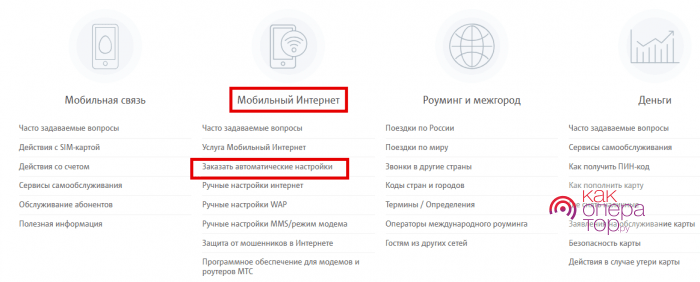
Затем воспользовавшись специальной формой:
- выберете активный номер, на который придет сообщение от оператора, и введите его в пустое поле;
- пройдите проверку ниже;
- нажмите «Отправить» и дождитесь ответного СМС-сообщения;
- следуйте присланной инструкции.
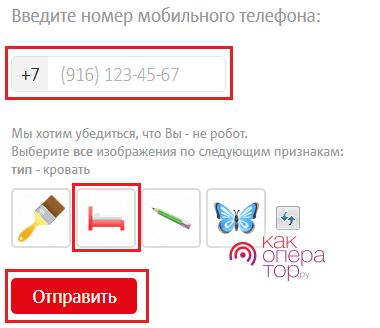
Запросить автоматические настройки можно по справочному номеру 111, связавшись с оператором.
Получить автоматическую настройку пользователь может не только через заказ пакета по СМС или команде, но и посредством покупки тарифа с предоставлением ограниченного трафика в день или месяц. Пока это один из самых быстрых вариантов наряду с обращением в салон связи, если самостоятельные попытки не увенчались успехом.
Ручная настройка
В зависимости от операционной системы, которую использует мобильное устройство, IOS или Android, пользователь выбирает конкретный раздел сайта оператора, а затем следует простой инструкции. Она одинакова для каждого из случаев:
Необходимо зайти в раздел «Настройки», иконка которого разная в IOS и Android, но находится в одном месте — на рабочем столе смартфона.

Далее нужен раздел «Параметры данных» для Айфонов и «Мобильные сети» на Андроид.
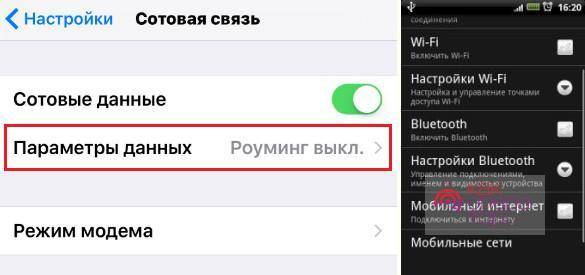
После этого для IOS в «Параметрах данных» следует выбрать «Сотовая сеть передачи данных», а в случае с Android просто начать вводить сведения, которые представлены на сайте оператора.
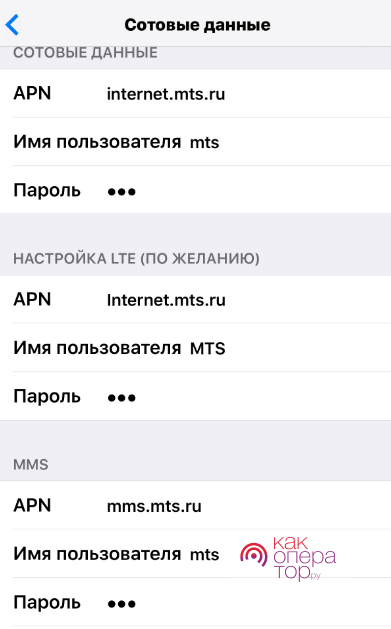
Обратите внимание, что все настройки, представленные на сайте, одинаковы для всех устройств. Для каждого из них будут идентичными точка доступа, имя пользователя и пароль
Ручная настройка для телефонов, работающих на других операционных системах, например, Windows, практически ничем не отличается. Но раздел настроек может находиться в другом месте. Далее в меню необходимо найти пункт «Передача данных» и указать показатели, которые представлены для смартфонов на сайте:
- точка доступа — internet.mts.ru;
- имя пользователя — mts;
- пароль — mts.
Процедура настройки модема
У многих возникает вопрос как настроить модем yota, но несмотря на это все гораздо проще чем кажется. Все устройства подключаются аналогичным способом, только модем Yota Many имеет отличие, его можно подключить посредствам Wi-Fi соединения.
1. Подключите модем в свободный USB разъем вашего устройства.2. После распознания модема в автоматическом режиме установятся все необходимые драйвера.3. Через некоторое время в панели управления сетями появится новая сеть.4. Запустите любой браузер и перейдите на любую веб страницу.5. Вы будете перенаправлены на страницу регистрации где необходимо зарегистрироваться.6. После регистрации вы сможете пополнить счет и выбрать желаемую скорость интернета.7. Установка завершена, интернет Yota появился в вашем доме!
Инструкция о том, как настроить модем Yota представлена на примере модема Yota 4G LTE. Необходимо отметить, что во время настройки WiFi модемов от производителя Йота применяется технология Plug{amp}amp;Play, благодаря которой не требуется производить поиск и потом устанавливать программное обеспечение, т. к. после подключения к USB компьютера драйвера ищутся и инсталлируются в компьютер автоматически.
Весь процесс настройки включает в себя несколько следующих последовательных этапов действий:
- Во время самого 1-го соединения устройства с ПК начнется поиск и инсталляция необходимого для функционирования прибора программного обеспечения;
- Далее необходимо открыть любой интернет-обозреватель и попробовать войти на какой-нибудь интернет-ресурс, при этом произойдет автоматическое отображение листа авторизации пользователя. Требуется просто кликнуть на «Активировать»;
- В появившемся меню напечатать свой телефон и дождаться получение короткого сообщения с паролем;
- Ввести полученный код доступа;
- Затем пройдя авторизацию указать оптимальный для абонента тарифный план, внести средства за предоставляемые услуги,
- Готово! Теперь уже сразу можно приступить к интернет-серфингу.
Посетив сайт по адресу «http://10.0.0.1» пользователь может ознакомиться с подробной информацией функционирования сети и данными о модеме.
Вручную
Если устройство не желает настраиваться автоматически, и интернет остается недоступен владельцу, придется подключать доступ к Сети вручную. Так случается, при эксплуатации китайских планшетов или смартфонов, особенно тех, которые можно считать устаревшими.
Самый доступный способ подключения:
- при входе на сайт МТС, ищите раздел «Частным клиентам», в нем – подраздел: «Мобильный интернет – поддержка»;
- далее выбирайте строчку «Настройка телефона» и набирайте свой номер, на который придут настройки (их нужно будет сохранить);
- затем следует перезагрузить Андроид, включить передачу данных и проверить уровень сигнала.
Этого должно быть достаточно для подключения и активизации всех функций интернета для Андроид на МТС.

Есть еще один способ, предполагающий ручное введение настроек от начала и до конца. Для этого нужно найти в настройках гаджета пункт «Беспроводные сети», затем – «Мобильные сети», после – «Точки доступа».
Здесь необходимо создать свою точку с такими параметрами:
- тип APN – default;
- APN (точка доступа) – internet.mts.ru;
- логин и пароль – mts;
- МСС – 250;
- MNC – 01.
Если вы живете или приехали в Беларусь, то для настройки интернета на Андроид будет необходимо ввести следующие данные:
- тип APN – default;
- имя -mts;
- APN (точка доступа) — mts;
- логин и пароль — mts;
- МСС — 257;
- MNC — 02.
Эти данные следует сохранить и активизировать их передачу. Затем нужно проследить за реакцией смартфона и если все выполнено верно, то гаджет получит доступ к интернету через провайдера МТС.
Справка! У разных версий Андроида названия пунктов меню могут немного разниться – это придется учесть при ручной настройке и подключении к Сети. Особенно на устройствах со старыми ОС.
Как настроить точку доступа
Настройка точки доступа Интернет в МТС, как правило, ограничивается получением системного сообщения и его сохранением. Телефон или другое устройство самостоятельно распознают и прописывают данные в системе. Это актуально почти для всех аппаратов, которые куплены на территории РФ. Многие из устройств уже имеют необходимые настройки, которые не нужно вводить. Если в телефоне нет необходимых параметров, требуется знать, как настроить точку доступа МТС. Для каждого оборудования имеются свои нюансы.
Телефон
Сегодня каждый владелец смартфона пользуется мобильным Интернетом, поэтому собственники таких устройств должны уметь настроить MTS точку доступа к Интернету на своем аппарате, будь это Айфон или смартфон с Андроид. Рассмотрим разные варианты.
Андроид
Для настройки телефона с Android перейдите в меню и выберите пункт Настройки. Далее войдите в раздел Беспроводная связь.
А там поставьте отметку возле секции Мобильный Интернет. Далее идите в Мобильные сети и профиль MTS Internet, если он там предусмотрен.
Если его нет, жмите кнопку Создать APN, чтобы задать параметры точки доступа МТС.
Здесь необходимо ввести следующие данные:
- имя — MTS Internet;
- APN — internet.mts.ru;
- логин и пароль — mts.
Остальные параметры не меняются и остаются такими же. Для ряда аппаратов Флай, Хуавей или Леново в секции Тип аутентификации необходимо установить параметр Не установлено. Для правильной работы мобильной сети необходимо использовать показатель Нет.
Айфон
В телефонах с iOS задание мобильной точки доступа МТС осуществляется по такому же сценарию. Для правильной настройки передачи и получения данных в смартфонах Айфон сделайте такие шаги:
Перейдите в Настройки.
Войдите в раздел Сотовая связь.
Кликните на Сотовая связь передачи данных.
Следующим шагом необходимо вбить необходимую информацию. Для сотовых данных и настройки LTE (для Айфон 5.0 и выше) и режима модема указываются следующие сведения МТС:
- имя сети — MTS Internet;
- APN — internet.mts.ru;
- логин и пароль — mts.
В случае с настройками ММС необходимо вбить следующую информацию:
- имя — mts
- APN — mms.mts.ru;
- логин и пароль — mts;
- MMSC — https://mmsc;
- ММС-прокси — 192.168.192.192:8080;
- наибольший сообщения — 512000;
- URL адрес ММС — не заполняется.
После ввода данных, касающихся точки доступа MTS Internet, можно пользоваться услугой с учетом тарифов оператора.
На планшете
Планшетные устройства работают на тех же ОС, что и смартфоны, поэтому и процесс их настройки будет идентичным. Так, при наличии устройства на Андроид необходимо ввести те параметры, что указаны выше для смартфонов. Что касается планшетных ПК Айпад, в них необходимые данные уже прописываются по умолчанию.
На модеме
Если вы используете модем, вопрос, как получить точку доступа МТС решается еще проще. Все данные для входа в Сеть уже настроены, и пользователю ничего не нужно делать. Достаточно вставить устройство в разъем и дождаться установки драйверов и ПО. По возможности перейдите на страницу вашего модема и установите свежее обновление.
Если после установки модема драйвера и ПО не устанавливаются автоматически, проверьте следующие параметры:
- наличие запрета на автоматический запуск;
- правильность определения модема конкретным портом;
- действия антивирусного ПО (возможно, это оно блокирует работу устройства);
- исправность самого модема.
Если указанные выше препятствия отсутствуют, а связи нет, для настройки точки доступа МТС 4g или 3g вбейте необходимую информацию самостоятельно. Для этого войдите в программу и найдите раздел, где делаются новые профили. Далее заполняйте их таким же образом, как и в случае с телефонами, а после дозвона пропишите *99#.
Далее сохраните данные и поставьте статус По умолчанию, а после этого пользуйтесь сетью.
Как видно, настройка осуществляется по идентичному алгоритму для всех устройств. Главное для абонента МТС — ввести имя точки доступа APN и заполнить другие поля с учетом требований оператора. Если по какой-либо причине возникают трудности с подключением, можно написать или позвонить в техподдержку.


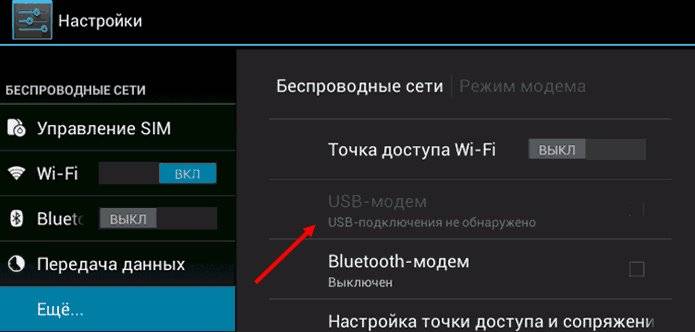


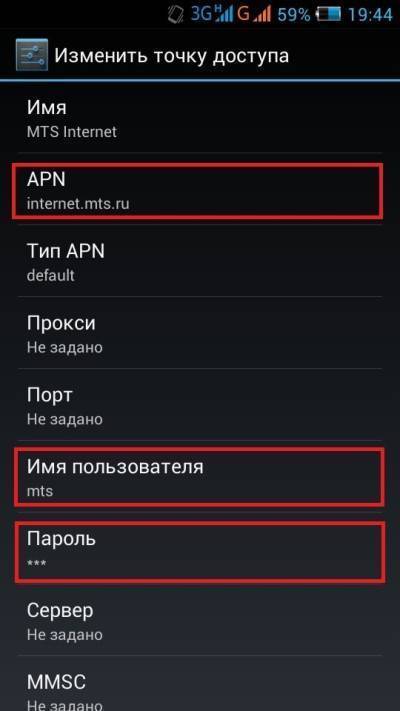

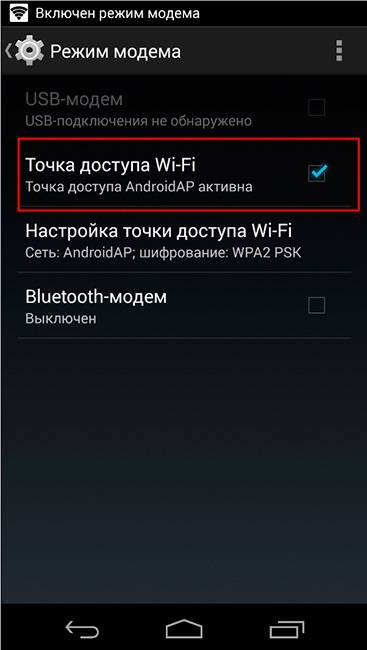
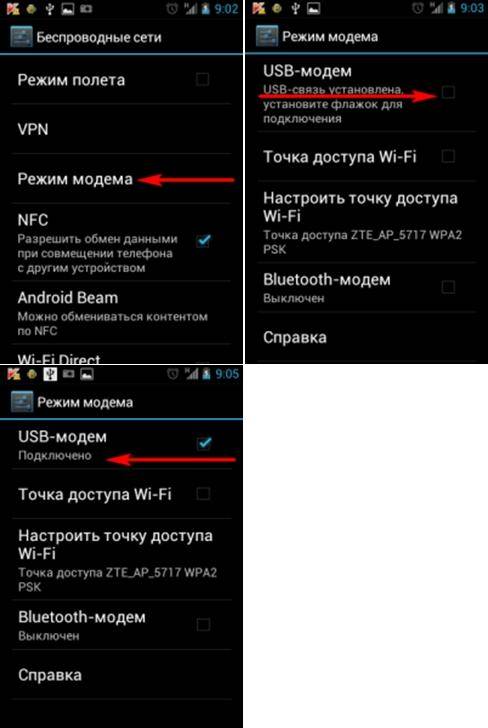
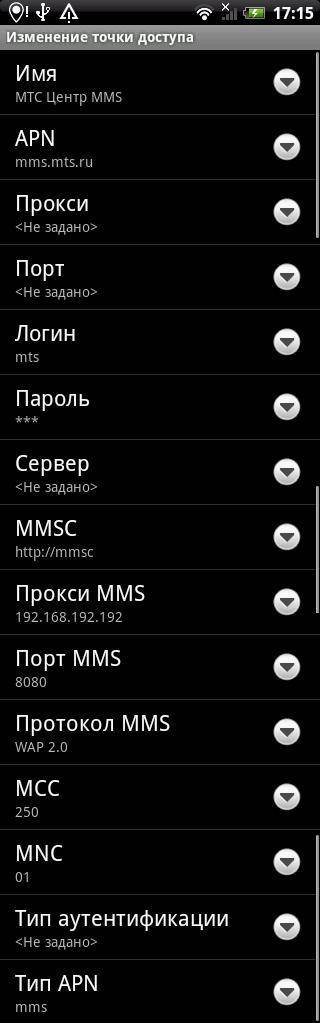

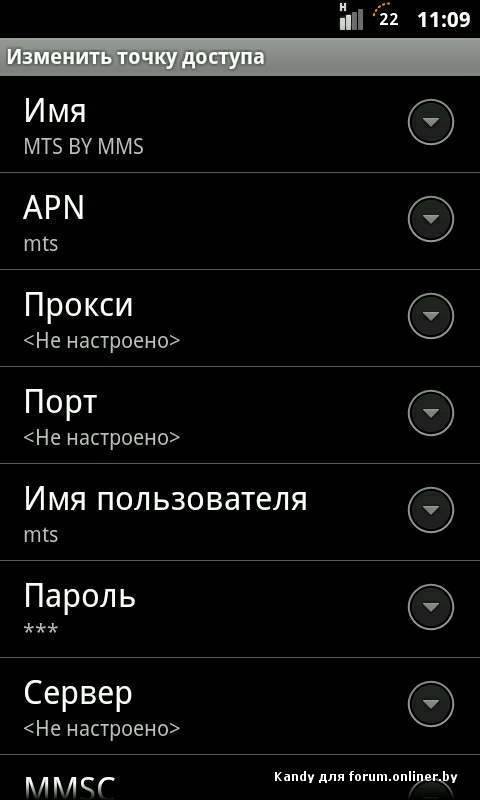
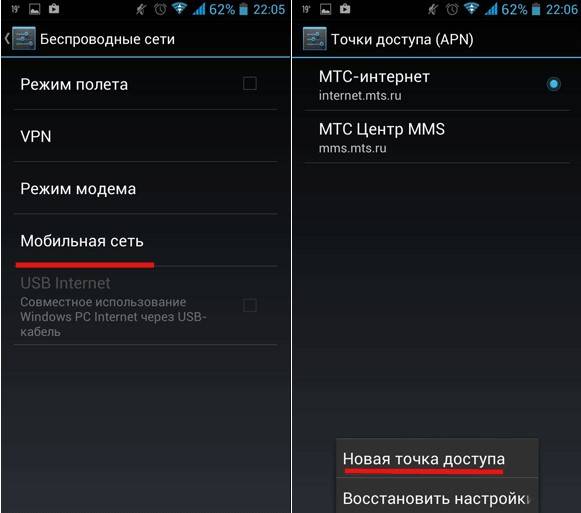
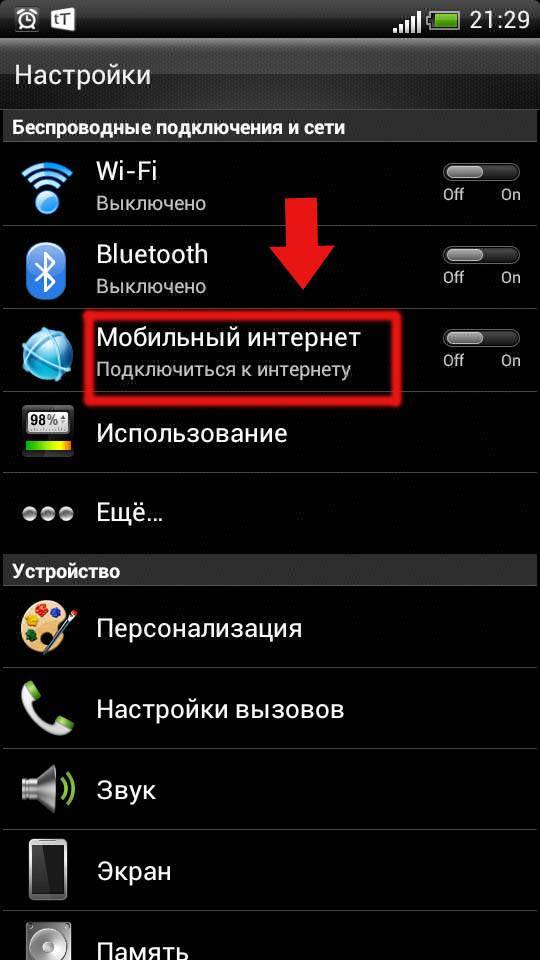
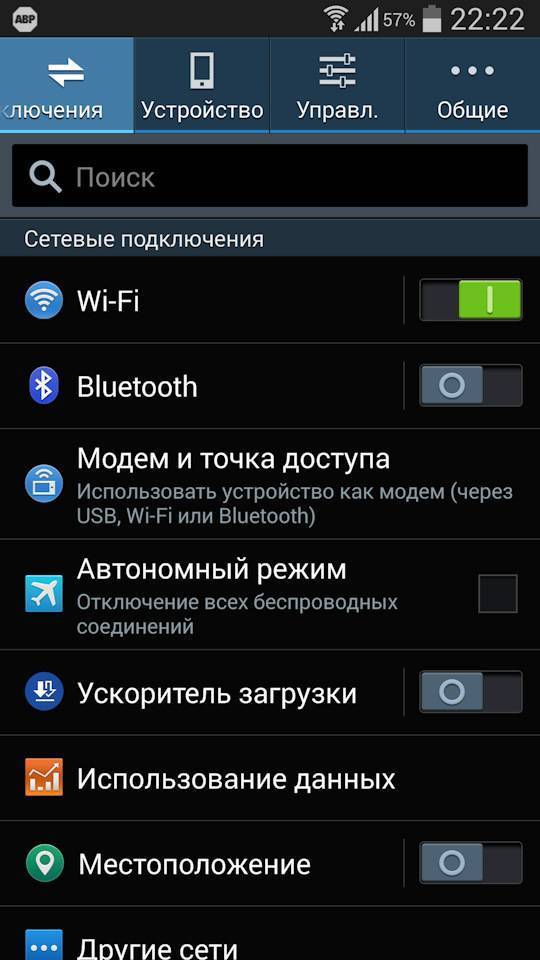
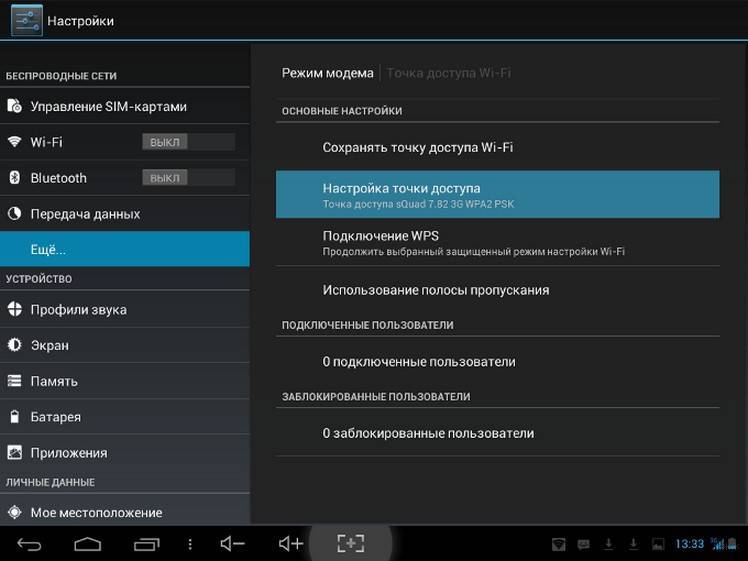

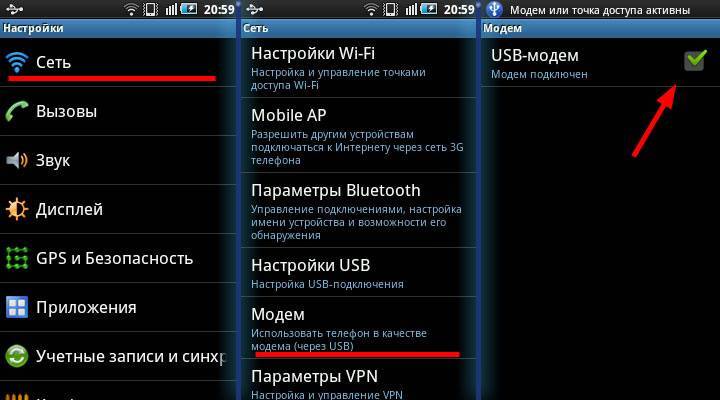
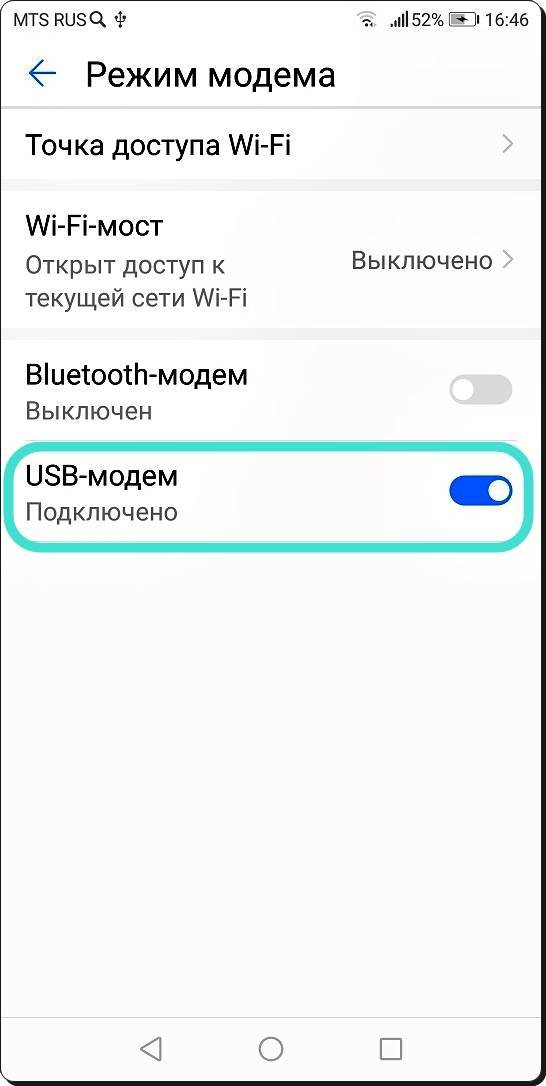
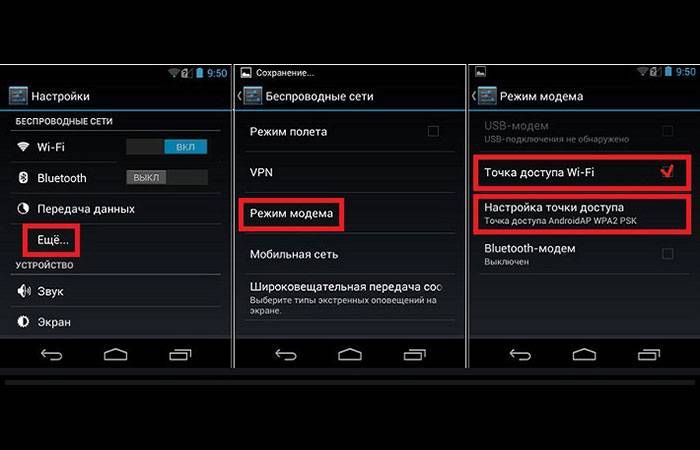
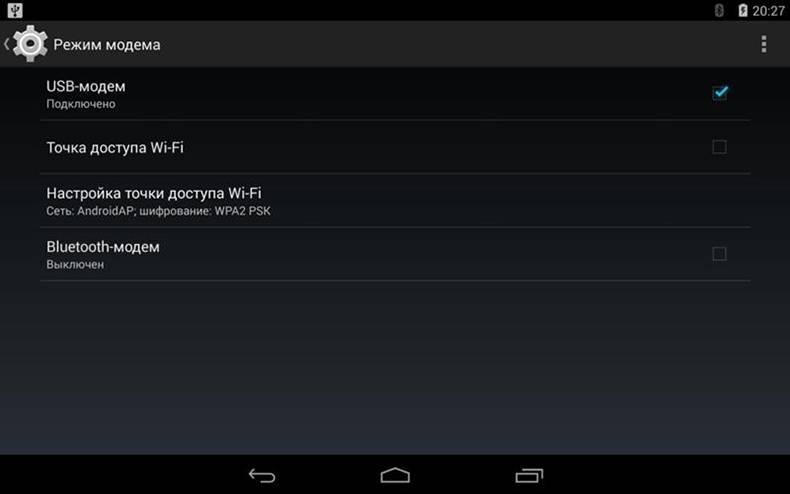

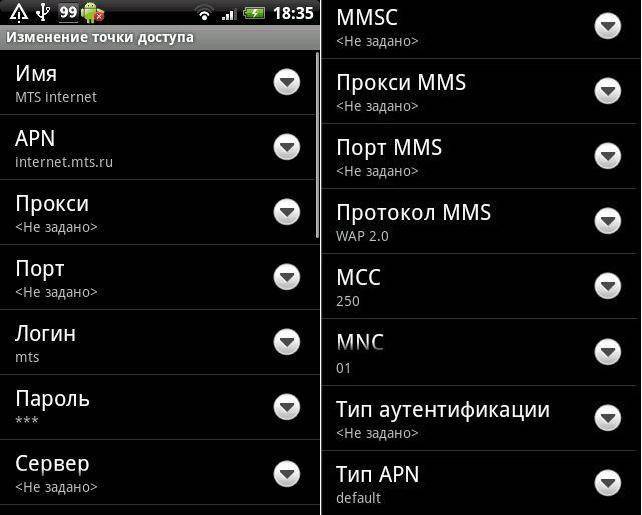
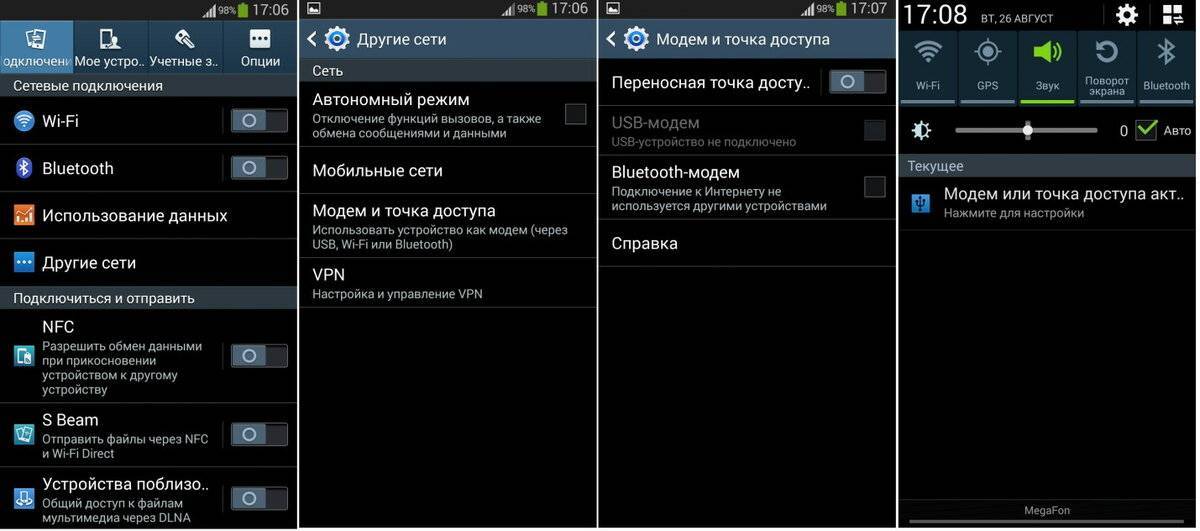
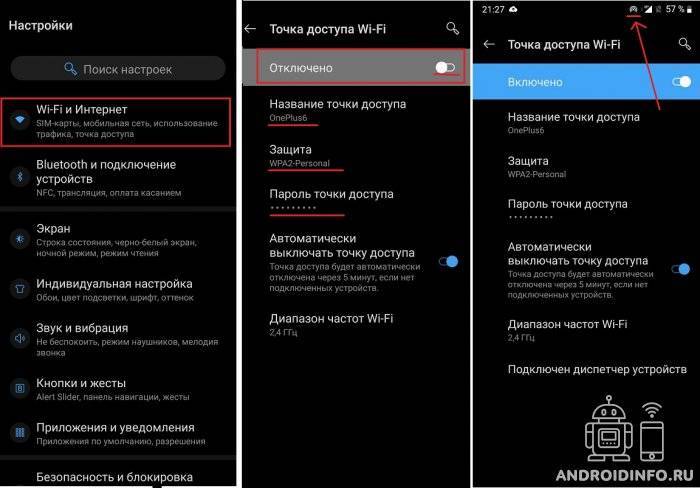
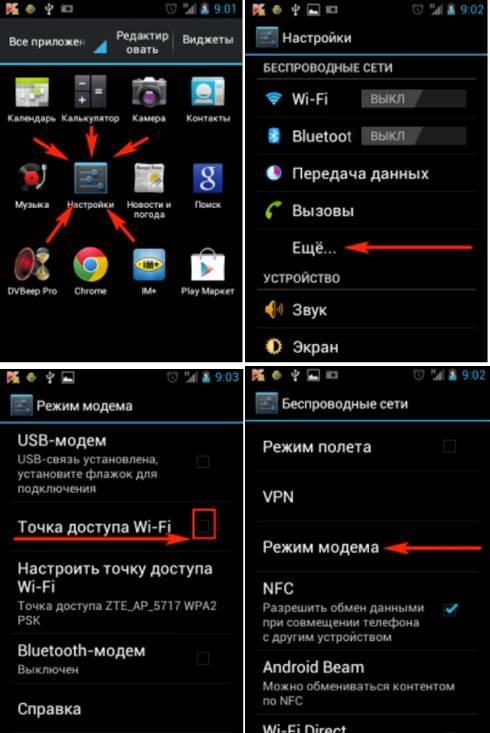

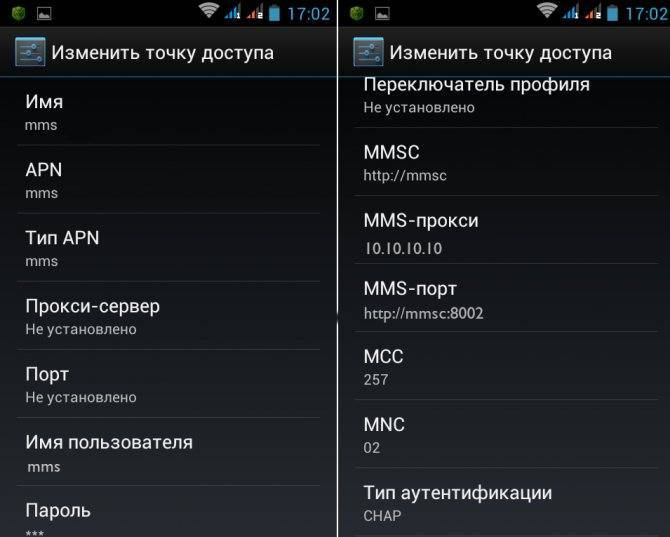
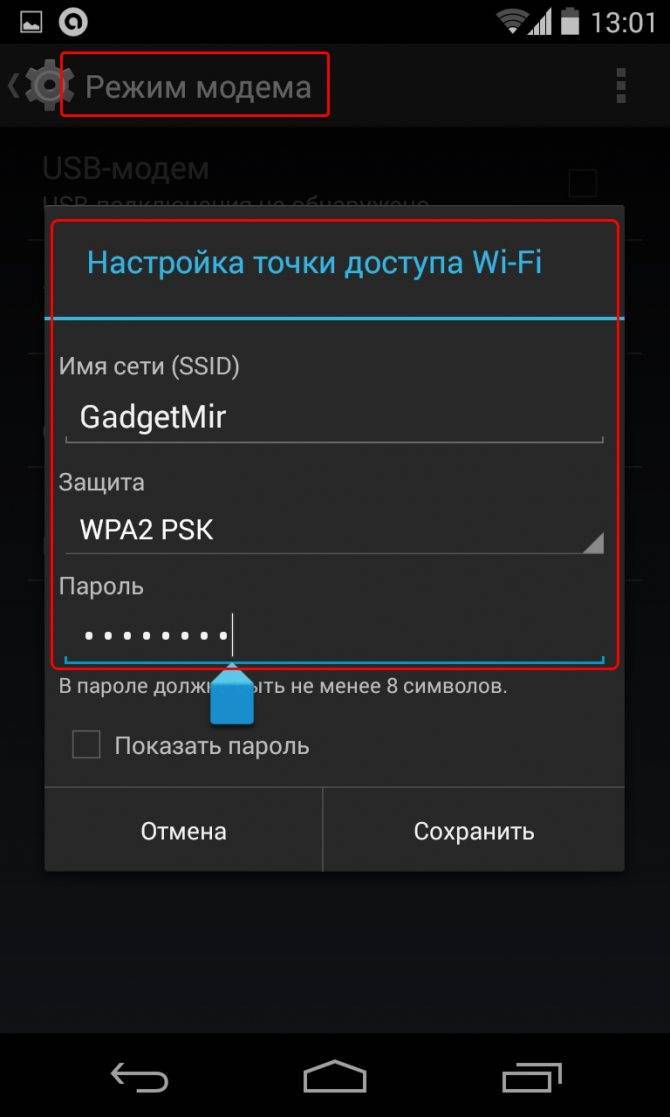
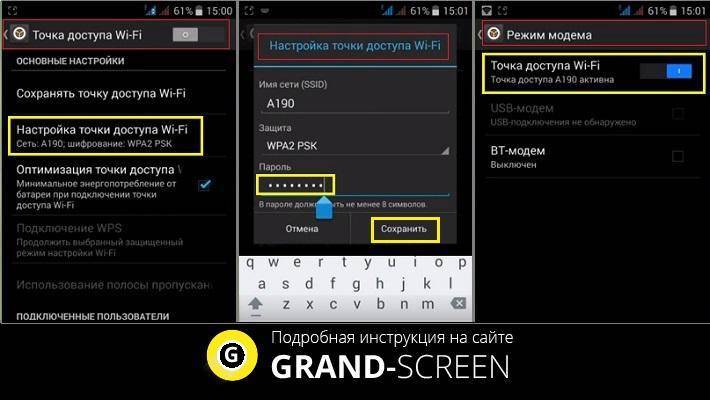

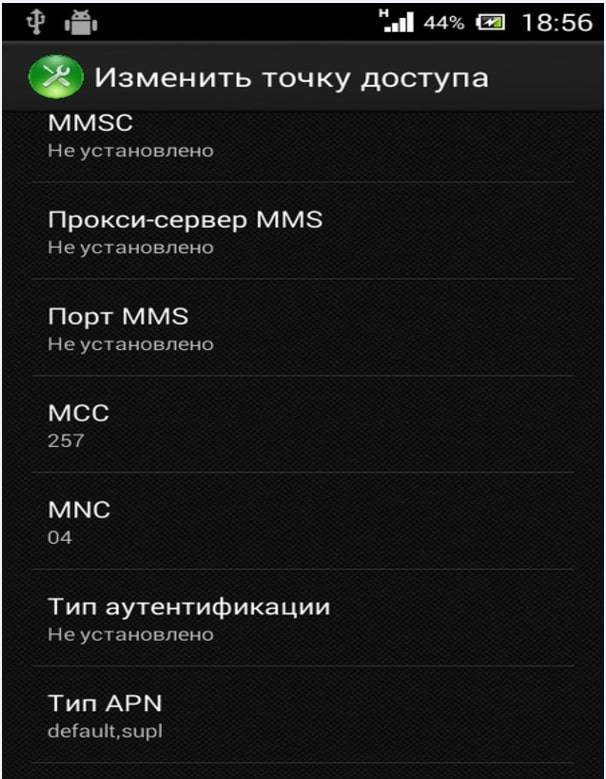
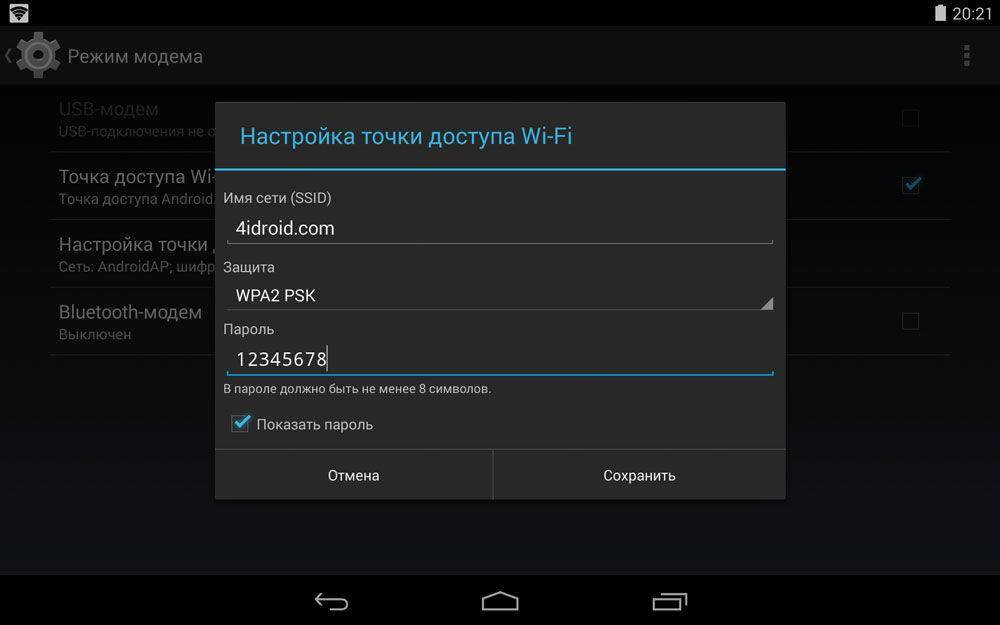
![Настройки интернета мтс — пошаговые инструкции [2021]](https://all-sfp.ru/wp-content/uploads/0/b/4/0b47aa0dd8565619023d9045610bd49d.jpeg)
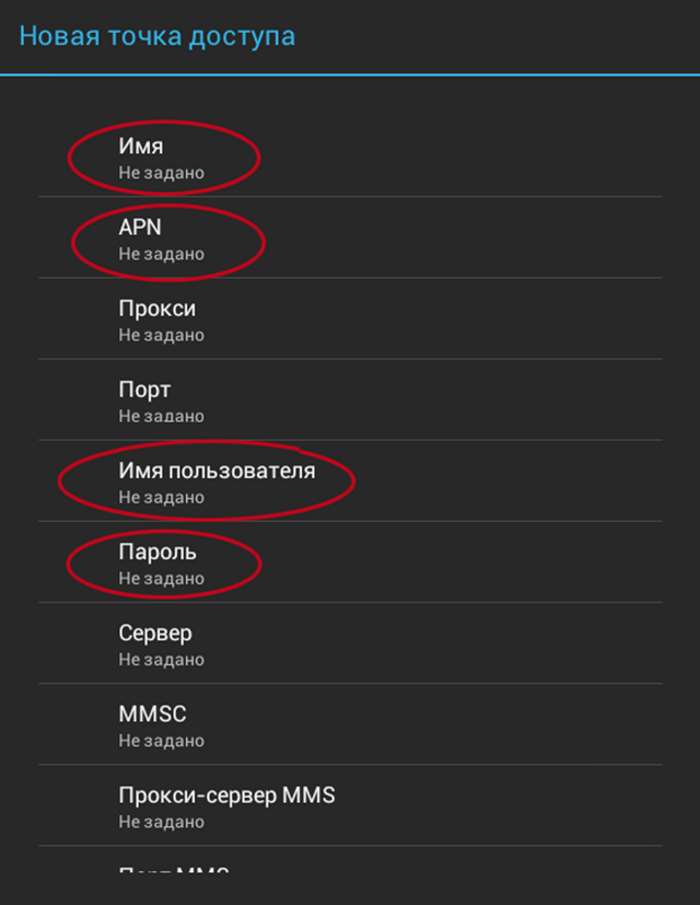
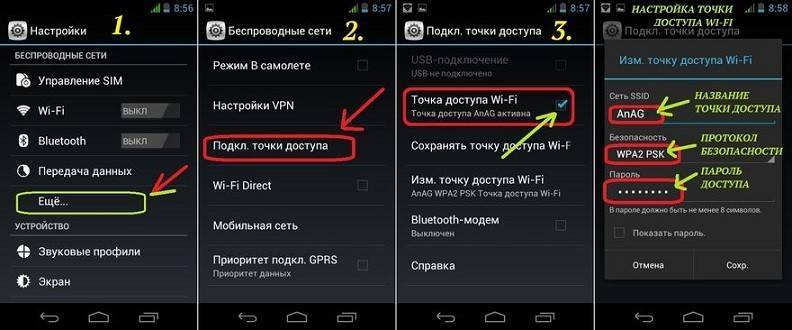
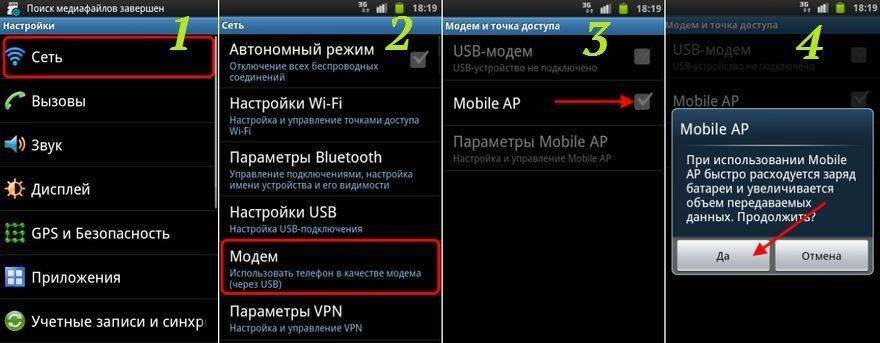
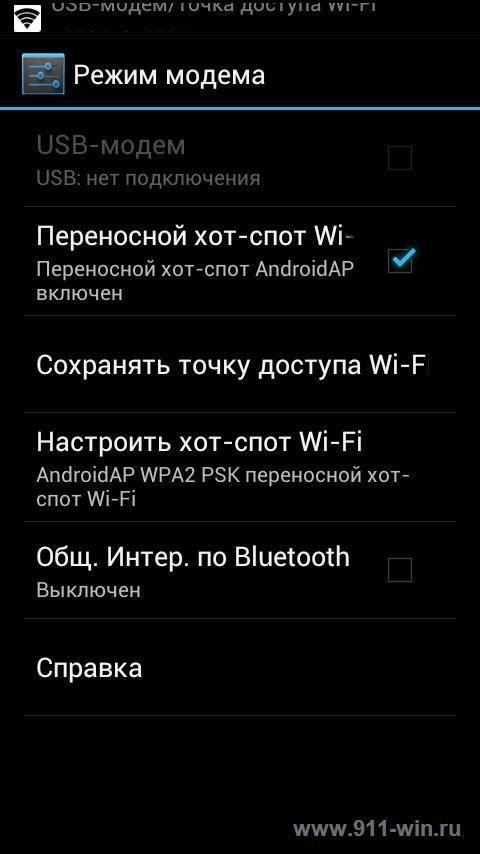
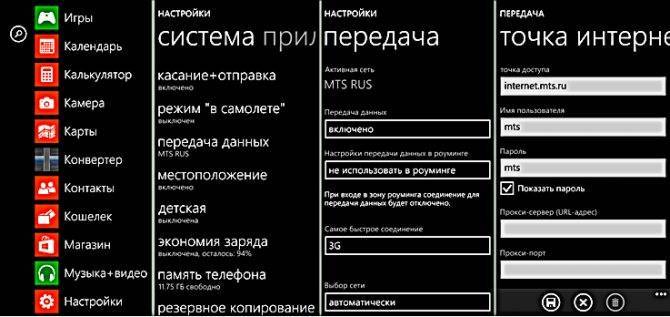
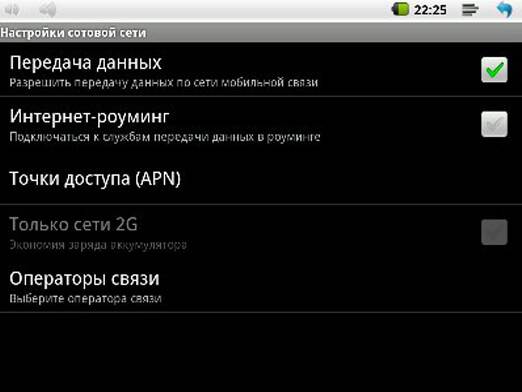
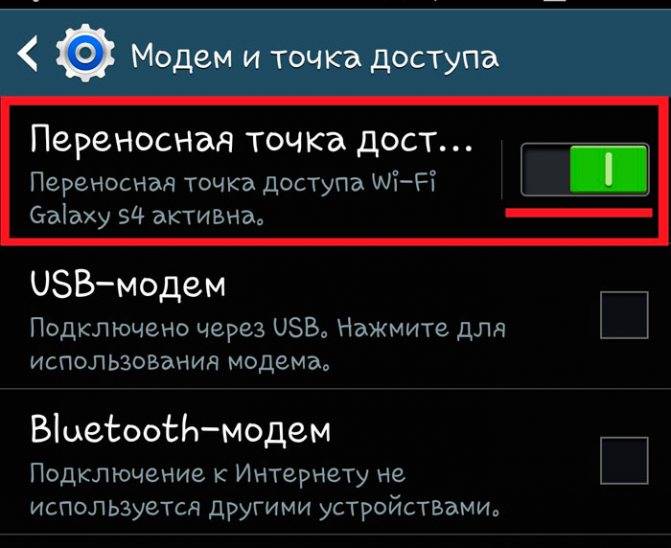
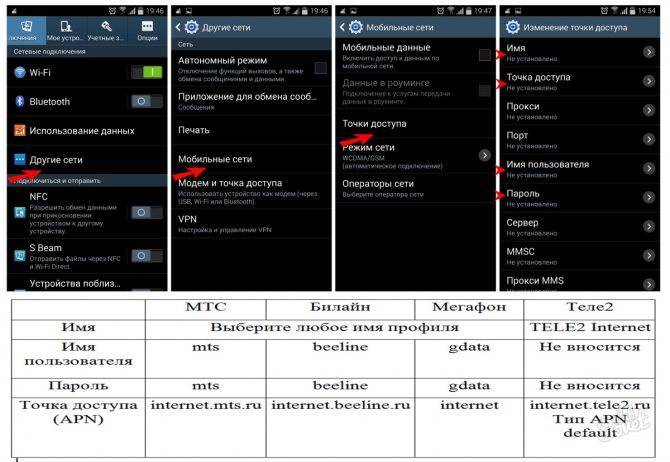
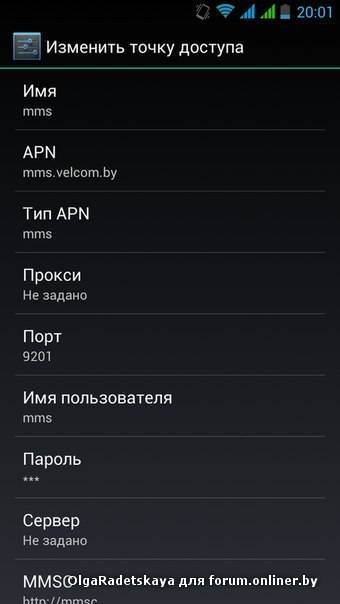
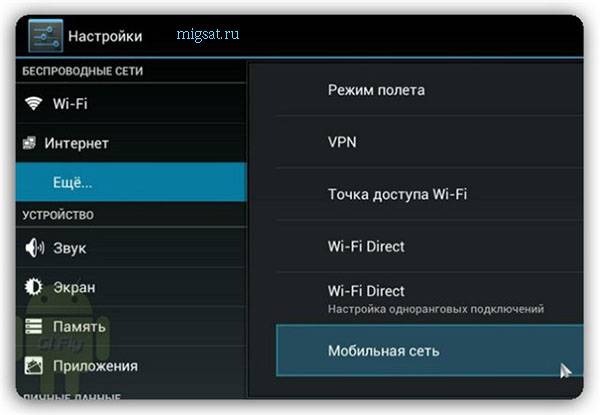
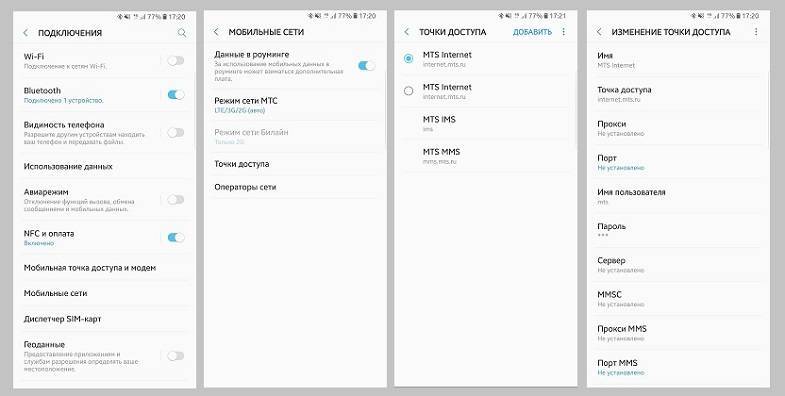
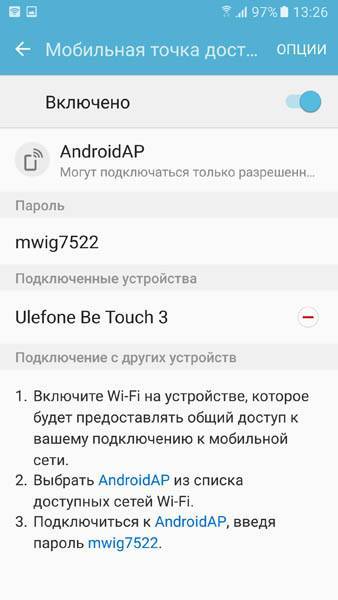
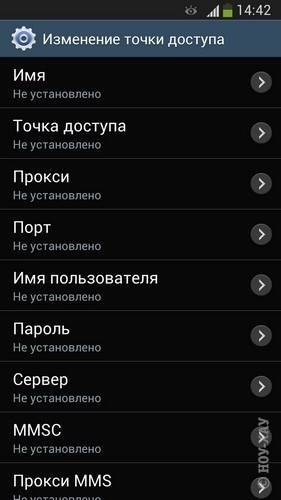
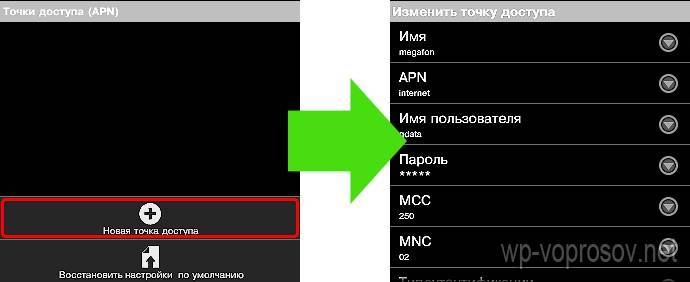
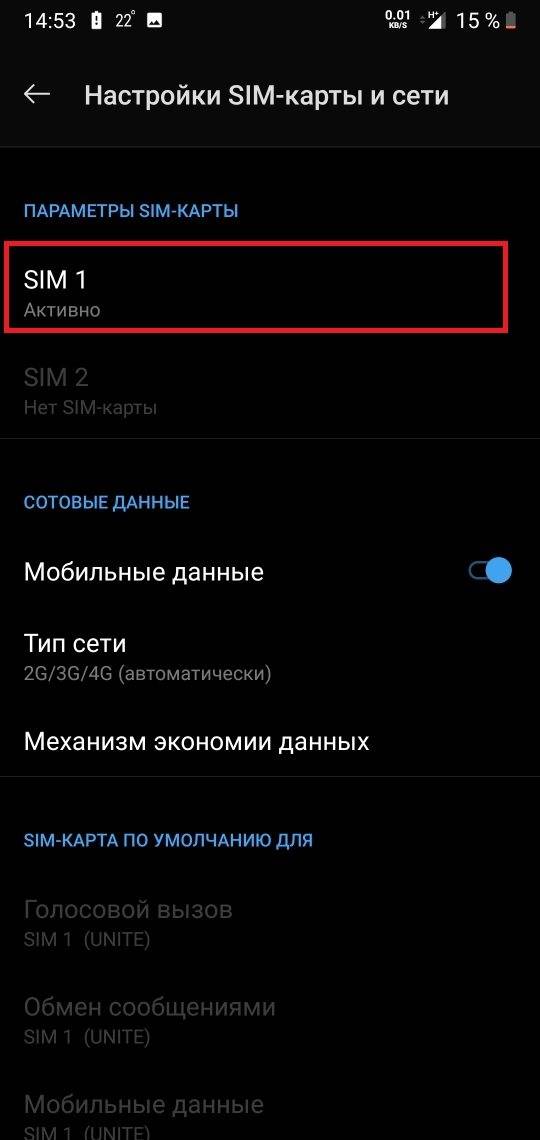

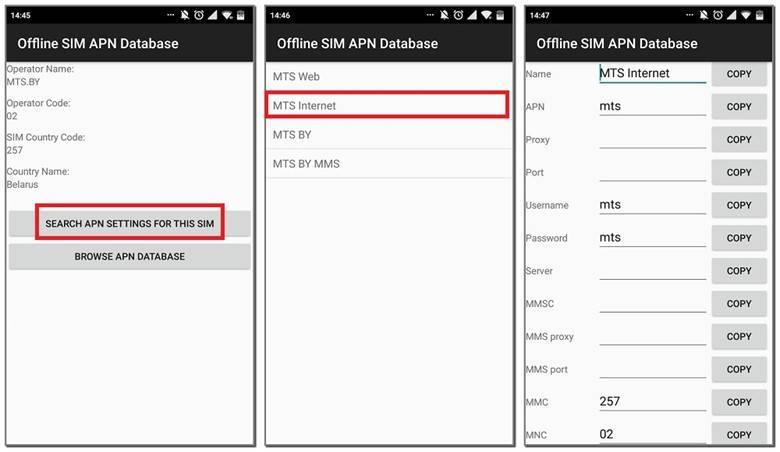
![Настройки интернета мтс — пошаговые инструкции [2021]](https://all-sfp.ru/wp-content/uploads/2/c/6/2c684a0d3593d1f4a322a3ff7f7e28e7.jpeg)





